外形铣削
第8章二维铣削加工

8.1.2 高度设置
ห้องสมุดไป่ตู้
铣床加工各模组的参数设置中均包含有高度参数的 设置。高度参数包括安全高度、参考高度、进给下刀 位置、工件表面和深度。其中,安全高度是指在此高 度之上刀具可以作任意水平移动而不会与工件或夹具 发生碰撞;参考高度为开始下一个刀具路径前刀具回 退的位置,参考高度的设置应高于进给下刀位置;进 给下刀位置是指当刀具在按工作进给之前快速进给到 的高度。工件表面是指工件上表面的高度值;切削深 度是指最后的加工深度。 上述所有的高度(深度)值都可以采用“绝对坐标” 和“增量坐标”两种方法来设置。
7
“刀具面/构图面 的设定”对话框
2003.07.20 Mastercam 8
8.1.1 加工类型
1. 2D(二维外形铣削加工)
当进行二维外形铣削加工时,整个刀具路径 的铣削深度是相同的,其Z坐标值为设置的相 对铣削深度值。 该加工一般需安排在外形铣削加工完成后, 用于加工的刀具必须选择成型铣刀。用于倒角 时,角度由刀具决定,倒角的宽度可以通过单 击“倒角加工”按钮,在打开的“倒角加工” 对话框中进行设置。
(18) 顺序选择“公共管理→实体验证”选项, 或在“操作管理”对话框中按“实体切削验证” 按钮,在出现的“实体验证”工具条中按播放 钮开始仿真切削加工,仿真的结果如图所示。
“外形铣削”对话框
2003.07.20 Mastercam 3
1.机械原点按钮 选中“机械原点”按钮前的复选框,单击“机械原 点”按钮,即可打开“换刀点”对话框。该对话框用来
设置工件坐标系(G54)的原点位置,其值为工件坐 标系原点在机械坐标系中的坐标值,可以直接在输入 框中输入或单击“选择”按钮在绘图区选取一点。
MasterCAM外形铣削主要参数的设置方法

MasterCAM外形铣削主要参数的设置方法前言MasterCAM是一款常用的CAM软件,具有强大的功能及灵活的操作性,被广泛应用于机械制造行业。
在进行外形铣削时,合理设置参数是非常重要的,这样可以提高加工效率,保证加工质量。
本文将介绍MasterCAM外形铣削的主要参数设置方法及其影响。
外形铣削的基本概念外形铣削是制造业中常见的一种加工方式。
其基本原理是通过旋转的铣刀在工件表面上进行铣削,移除必要的材料来得到所需的形状。
在MasterCAM中,外形铣削是通过面铣削操作完成的。
在进行外形铣削时,需要考虑铣削方向、铣削深度、刀具直径以及进给速度等参数的设置,以确保加工效果。
外形铣削参数的设置方法铣削方向铣削方向是外形铣削的一个重要参数。
在MasterCAM中,铣削方向分为水平铣削、垂直铣削和多轴旋转三种方式。
选择不同的铣削方向对加工效果有很大的影响。
•水平铣削:水平铣削适用于平整的工件表面,切削刃与工件平面垂直。
这种方式可以使刀具的切入力最小,因此切削效果好,同时也可以提高加工精度和表面平整度。
•垂直铣削:垂直铣削适用于工件边缘或轮廓,铣刀切削方向垂直于工件表面。
这种方式可以保证切削力的均匀分布,同时也有利于加工较深的凸起形状。
•多轴旋转:在MasterCAM中,可以使用多轴旋转的方式进行铣削。
该方式可以实现任意角度的铣削,适用于加工形状较为复杂的工件。
铣削深度铣削深度表示铣刀在一次铣削过程中所能切削的最大深度。
通常情况下,铣削深度应该尽可能大,以提高加工效率。
但是,在考虑铣削深度时也需要考虑切削力和表面质量的影响。
如果铣削深度过大,可能会导致刀具过度磨损、加工精度下降和表面效果下降等问题。
刀具直径刀具直径是外形铣削的一个重要参数,通常情况下,刀具直径越大,铣削效率越高,加工精度越高。
但是,在选择刀具直径时也需要考虑工件的几何形状以及加工深度和切削质量等因素。
进给速度进给速度是铣削过程中切削刃移动的速度,是外形铣削的另一重要参数。
第8讲 MasterCAM_X5_外形铣削和平面铣削

图8-7 设置视图模式
(2)
系统弹出【边界盒选项】对话框,按照图8-9所示设置参数,连 续两次单击 按钮。
图8-8 【机器群组属性】对话框
图8-9 【边界盒选项】对话框
3. (1) (2) (3)
• • • •
设置刀具参数。 执行【刀具路径】/【面铣】命令。 系统弹出【输入新NC名称】对话框,按Enter键确定,接受默认参数。 系统弹出【转换参数】对话框,选择如图8-10所示的边线,按Enter键确 定,系统打开【面铣刀】对话框,如图8-11所示。 设置刀具参数。 执行【刀具路径】/【面铣】命令。 系统弹出【输入新NC名称】对话框,按Enter键确定,接受默认参数。 系统弹出【转换参数】对话框,选择如图8-10所示的边线,按Enter键确 定,系统打开【面铣刀】对话框,如图8-11所示。
图8-工时,可以根据需要选取不同的铣削方式。在【平面加工参 数】选项卡的【切削方式】下拉列表中选择不同的铣削方式,如图8-2所示。 • 【双向】:刀具在加工中可以往复走刀,来回均切削,如图8-2(a)所示。
•
• •
【单向-顺铣】:刀具仅沿一个方向走刀,进时切削,回时空走,如图8-2(b )所示。顺铣是指铣刀与工件接触部分的旋转方向与工件进给方向相同。 【单向-逆铣】:刀具仅沿一个方向走刀,进时切削,回时空走,如图8-2(c )所示。逆铣是指铣刀与工件接触部分的旋转方向与工件进给方向相反。 【一刀式】:仅进行一次铣削,刀具路径的位置为工件的中心位置。采用这 种铣削方式时刀具的直径必须大于工件表面的宽度,如图8-2(d)所示。
(a) 双向
(b) 单向-顺铣
(c) 单向-逆铣
(d) 一刀式
图8-2 铣削方式
另外,在选择多次走刀铣削时,即图8-2(a)、(b)、(c)所示, 还需要设置两条刀具路径间的距离,即切削间距。但在实际加工中,两条 刀具路径间的距离一般会小于该值,这是因为系统在生成刀具路径时,首 先计算出铣削的次数,铣削的次数等于铣削宽度除以设置的【切削间距】 值后向上取整。实际的刀具路径间距为总铣削宽度除以铣削次数,所以两 条刀具路径间的距离一般会小于设定值。
MasterCAM

ExperienceIM· 49 ·在进行MasterCAM 模拟加工时,需对各参数进行设置,正确设置刀具参数、加工参数除了要具备数控编程知识外,还需具备一定的数控加工工艺知识,结合实际加工经验进行各参数的设置,编出合理的数控加工程序。
下面以MasterCAM 外形铣削加工刀具参数、加工参数的设置方法为例论述。
一、外形铣削刀具参数设置方法1.刀具的选择在数控加工中,刀具的选择直接关系到加工精度的高低、加工表面质量的优劣和加工效率的高低。
选用合适的刀具并使用合理的切削参数,将可以使数控加工以最低的加工成本、最短的加工时间达到最佳的加工质量。
铣削平面、曲面的刀具主要有平刀(平底刀、端铣刀)、圆鼻刀(牛鼻刀、圆角刀)和球刀(球头刀、R 刀)等刀具。
(1)平刀(平底刀、端铣刀):在粗加工和精加工时都可使用。
平刀主要用于粗加工、平面精加工、外形精加工和清角加工。
使用平刀加工要注意刀尖很容易磨损,可能会影响加工精度。
(2)圆鼻刀(牛鼻刀、圆角刀):主要用于模坯粗加工、平面精加工和侧面精加工,适合于加工硬度较高的材料。
常用圆鼻刀圆角半径为0.2mm ~6mm。
在加工时应该优先选用圆鼻刀。
(3)球刀(球头刀、R 刀):主要用于曲面的粗、精加工,由于球头刀的端部切削速度为零。
因此,为了保证加工速度,一般采用的切削行距都很密。
2.刀具参数设置在MasterCAM 中,刀具参数主要有刀具号码、刀具直径、刀角半径、主轴转速、下刀速率和提刀速率等参数(图1)。
刀具参数的设置应根据机床、夹具、刀具和工件的刚度以及机床功率来确定。
(1)刀具号码:用来指示要换上加工中心刀库中的第几号刀,NC 程序中M06换刀指令指示的刀具号与此号码相对应。
对于数控铣床来说,此号码无意义。
(2)刀具直径:粗加工时,应根据工件结构和特点选择直径较大的刀具,以提高加工效率。
而精加工时则应根据轮廓的最小圆角,选择小于圆角的刀具,以提高加工表面的精度和质量。
第5章 外形铣削加工

外形铣削加工是指对外形轮廓进行加工,通常是用于二维工 件或三维工件的外形轮廓加工。二维外形铣削加工刀具 路径是用户设的深度值,切削深度不变,三维外形铣削 加工刀具路径的切削深度是随外形的位置变化而变化的 。外形铣削加工是二维加工还是三维加工,取决于用户 所选的外形轮廓线是二维线架还是三维线架。如果用户 选取的线架是二维的,外形铣削加工刀具路径就是二维 的;如果用户选取的线架是三维的,外形铣削加工刀具 路径就是三维的。
1-15
5.3.4 二维绘图
(1)绘制矩形。单击工具栏“绘制矩形”命令 ,单击“设置基 准点为中心点”按钮 ,选取原点作为矩形中心定位点,在“宽 度”按钮 后的文本框输入宽度12,在“长度”按钮 后的文本 框输入8,单击“确定”按钮 完成矩形绘制。 (2)绘制切弧。单击工具栏“绘制切弧”命令 ,单击“相切于 一个图素”按钮 ,选取矩形的上边界,再选取矩形的中点,此 时会出现四段圆弧供选择,如图5.68所示。选择满足要求的一 段圆弧后,在半径文本框输入半径R=70,按回车键完成切弧 绘制,如图5.69所示。采用同样的步骤绘制R=18的切弧。 (3)倒圆角并修整。单击“倒圆角”命令,将半径70和半径18 的圆弧倒圆角为R2,并将画矩形时的辅助线删除。 (4)镜像图素。在工具栏单击“镜像”按钮 ,选取上一步的结 果,选取X轴作为镜像轴进行镜像,再将所有图素依同样的步 骤以Y轴镜像。
ቤተ መጻሕፍቲ ባይዱ1-9
5.2.2 刀具路径的编制
下图二维图形要铣外形轮廓,需采用外形铣削刀具路径进行 加工。另外圆弧最小为R=15,所以刀具可以完全铣到位 。这里设置D=20的平底刀。
1-10
5.2.3 材料设置
“刀具路径参数”设置完毕后,要进行材料的设置,才能进 行实体模拟。其设置步骤如下。 (1)在“刀具路径”管理器中单击“材料设置”选项,弹 出“机器群组属性”设置对话框,在“素材设置”选项 卡中单击“边界盒”按钮,单击“确定”按钮 ,完成边 界盒的创建。再将对话框中边界盒尺寸X、Y、Z参数修 正为(130,130,20),素材原点视角坐标修正为(0 ,0,0),单击“确定”按钮 ,完成材料设置。 (2)最后刀路和材料显示的结果。 (3)在“刀具路径”管理器中单击“实体仿真模拟”按钮 ,弹出“实体切削验证”对话框。单击“播放”按钮 , 开始进行仿真模拟。单击“确定”按钮 ,完成实体仿真 模拟。
外形铣削加工教案

课题
外形铣削
授课人
王洪志
本课
教时
4
教学方法
演示讲解法、项目教学法、任务驱动法
授课类别新授课授源自班级07数控①能力目标
1、通过二维外形案例讲解,让学生初步掌握mastercam的二维建模方法和刀路的编辑。
2、培养学生分析问题及加工刀路编制的能力,并模拟加工出来。
重点难点
二维图形的绘制及加工刀路的编制、仿真
教学内容与过程
导入
上次课,我们初步学习和练习了MastenCAM软件的基本绘图。本次课,我们一起来学习和训练二维图形的绘制与刀路的编制及仿真。
教师讲授要点
学生练习项目
重点
授课内容
一、复习旧课(5分钟)
1、常用的绘图命令有那些。
2、绘制图形的应注意的要点(构图面、构图深度)。
二、新课引入与讲授
1、同学们,前面我们一起学习了通过mastercam软件对简单图形的绘制,对常用工具命令条有较好的掌握,下面,我们一起来学习新的内容,用mastercam软件进行二维图形的绘制、维刀路的编制及仿真。
2、新课讲授
(1)传输加工图纸文件给学生
提问:①、对该图纸的空间结构是否了解清楚
②如何绘制该图形?
(给学生思考3分钟)
加工图纸
1、读图,明白各加工要素
授课内容
(2)演示加工图纸的绘制方法(3分钟)
(用演示法)
(3)给学生任务,让学生完成加工图纸图形的绘制。(5分钟)
(4)刀路的编制(5分钟)
(用演示法)
(5)、学生完成刀路的编制。(10分钟)
(6)仿真加工(3分钟)
(用演示法)
(7)学生完成仿真加工
动态外形铣削的参数设置流程
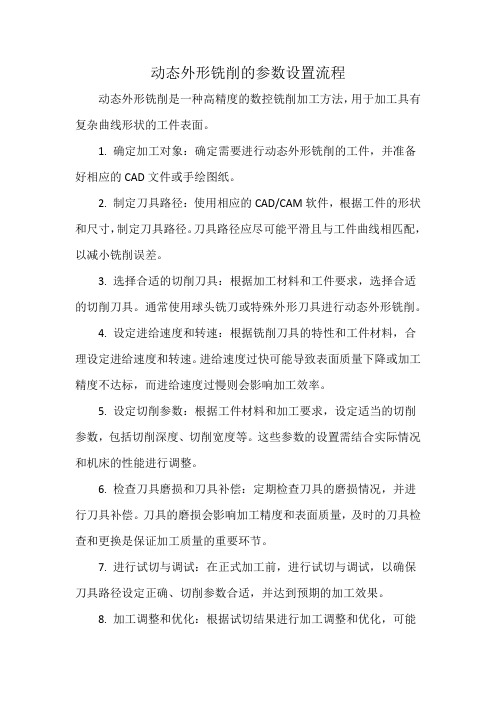
动态外形铣削的参数设置流程
动态外形铣削是一种高精度的数控铣削加工方法,用于加工具有复杂曲线形状的工件表面。
1. 确定加工对象:确定需要进行动态外形铣削的工件,并准备好相应的CAD文件或手绘图纸。
2. 制定刀具路径:使用相应的CAD/CAM软件,根据工件的形状和尺寸,制定刀具路径。
刀具路径应尽可能平滑且与工件曲线相匹配,以减小铣削误差。
3. 选择合适的切削刀具:根据加工材料和工件要求,选择合适的切削刀具。
通常使用球头铣刀或特殊外形刀具进行动态外形铣削。
4. 设定进给速度和转速:根据铣削刀具的特性和工件材料,合理设定进给速度和转速。
进给速度过快可能导致表面质量下降或加工精度不达标,而进给速度过慢则会影响加工效率。
5. 设定切削参数:根据工件材料和加工要求,设定适当的切削参数,包括切削深度、切削宽度等。
这些参数的设置需结合实际情况和机床的性能进行调整。
6. 检查刀具磨损和刀具补偿:定期检查刀具的磨损情况,并进行刀具补偿。
刀具的磨损会影响加工精度和表面质量,及时的刀具检查和更换是保证加工质量的重要环节。
7. 进行试切与调试:在正式加工前,进行试切与调试,以确保刀具路径设定正确、切削参数合适,并达到预期的加工效果。
8. 加工调整和优化:根据试切结果进行加工调整和优化,可能
需要微调刀具路径、进给速度、转速等参数,以获得更精准的加工效果。
MasterCAM外形铣削主要参数的设置方法
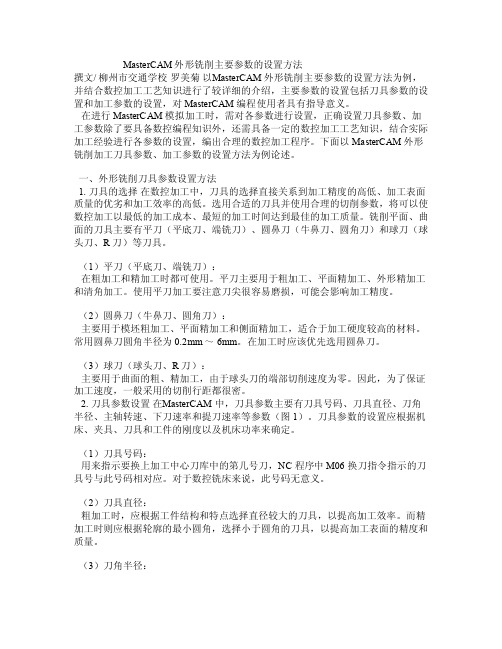
M aster CAM外形铣削主要参数的设置方法撰文/柳州市交通学校罗美菊以M aster CAM 外形铣削主要参数的设置方法为例,并结合数控加工工艺知识进行了较详细的介绍,主要参数的设置包括刀具参数的设置和加工参数的设置,对Mas terCA M 编程使用者具有指导意义。
在进行Mas terCA M 模拟加工时,需对各参数进行设置,正确设置刀具参数、加工参数除了要具备数控编程知识外,还需具备一定的数控加工工艺知识,结合实际加工经验进行各参数的设置,编出合理的数控加工程序。
下面以Mas terCA M 外形铣削加工刀具参数、加工参数的设置方法为例论述。
一、外形铣削刀具参数设置方法1.刀具的选择在数控加工中,刀具的选择直接关系到加工精度的高低、加工表面质量的优劣和加工效率的高低。
选用合适的刀具并使用合理的切削参数,将可以使数控加工以最低的加工成本、最短的加工时间达到最佳的加工质量。
铣削平面、曲面的刀具主要有平刀(平底刀、端铣刀)、圆鼻刀(牛鼻刀、圆角刀)和球刀(球头刀、R 刀)等刀具。
(1)平刀(平底刀、端铣刀):在粗加工和精加工时都可使用。
平刀主要用于粗加工、平面精加工、外形精加工和清角加工。
使用平刀加工要注意刀尖很容易磨损,可能会影响加工精度。
(2)圆鼻刀(牛鼻刀、圆角刀):主要用于模坯粗加工、平面精加工和侧面精加工,适合于加工硬度较高的材料。
常用圆鼻刀圆角半径为0.2mm ~6mm。
在加工时应该优先选用圆鼻刀。
(3)球刀(球头刀、R 刀):主要用于曲面的粗、精加工,由于球头刀的端部切削速度为零。
因此,为了保证加工速度,一般采用的切削行距都很密。
第二章 外形铣削
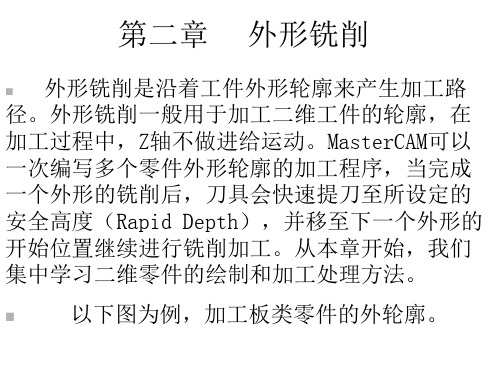
外形铣削
外形铣削是沿着工件外形轮廓来产生加工路 径。外形铣削一般用于加工二维工件的轮廓,在 加工过程中,Z轴不做进给运动。MasterCAM可以 一次编写多个零件外形轮廓的加工程序,当完成 一个外形的铣削后,刀具会快速提刀至所设定的 安全高度(Rapid Depth),并移至下一个外形的 开始位置继续进行铣削加工。从本章开始,我们 集中学习二维零件的绘制和加工处理方法。 以下图为例,加工板类零件的外轮廓。
由于本零件形状是一个封闭的图形,既可以 使用Chain也可以使用Window或Area进行串 连。进入串连菜单的缺省选项是串连,这里 我们准备从L3的左端点进刀,用鼠标单击直 线L3的左边,如下:
• 起刀点在L3的左端,加工方向向右。当串连完成后,按菜 单中的Done选项。
2.5.2刀具参数设置
• 后置处理及加工报表的形成
• 1.产生后置处理程序:
• 更换机种:改变后置处理程序以 满足不同的控制机的需要。 • 用NCI文件产生NC数控程序。
• 转换以前旧版本的文件为当前文 件格式。
2.产生加工报表 报表内容包括零件的程序名、刀具号码、刀具直径、刀具半径 补偿号、长度补偿号及整个零件的加工时间等数据。Mastercam可 产生两种格式的加工报表,一种是图形格式,一种是文本格式。下 面分别举例。
2.
OFF。
3.
2.2点的输入与抓取: 主菜单main menu——create——point——position:
原点输入法 圆心输入法 端点输入法 交点输入法 中点输入法 已存在的点 上一个点 相对点输入 四等份位点 任意点
2.3直线、圆的绘制 直线:主菜单main menu ——creat.6加工模拟
• 单击主菜单中的NC utils 选项。 • • • • • • • • • 加工模拟 路径模拟 编辑NCI 程式过滤 后处理 加工报表 定义操作 定义刀具 定义材料
加工中心外形铣手编程序

加工中心外形铣手编程序1. 简介加工中心是一种多功能的数控机床,能够进行多种加工操作,如铣削、钻孔、镗削等。
外形铣手编程序是指在加工中心上使用铣削刀具对工件外形进行铣削加工的编程操作。
本文将详细介绍加工中心外形铣手编程序的相关知识和步骤,帮助读者了解该编程过程并能够熟练应用。
2. 编程准备在进行加工中心外形铣手编程序之前,需要做好以下准备工作:2.1 确定工件和加工要求首先需要明确待加工的工件和其加工要求,包括工件的形状、尺寸、材料等。
根据工件的要求确定铣削操作的具体参数和路径。
2.2 选择合适的铣削刀具根据工件的要求和加工过程的需要,选择适合的铣削刀具。
刀具的选择需考虑工件材料、切削力、切削速度等因素,以确保加工质量和效率。
2.3 确定坐标系和工件坐标原点在编写铣手程序之前,需要确定工件坐标系和工件坐标原点。
工件坐标系一般选择与工件形状相关的坐标系,以便于编程和加工操作。
2.4 了解加工中心的编程语言和指令不同的加工中心可能使用不同的编程语言和指令,需要事先了解所使用的加工中心的编程语言和指令集,以便正确编写程序。
3. 编程步骤下面将详细介绍加工中心外形铣手编程序的步骤:3.1 设定加工参数首先,设定加工参数,包括切削速度、进给速度、切削深度等。
这些参数需根据工件材料、刀具类型和工件要求进行设定,以确保加工质量和效率。
3.2 坐标系设定根据工件的形状和尺寸,确定工件坐标系和工件坐标原点。
在加工中心上设定好坐标系,并将工件放置在正确的位置上,以确保加工的准确性和一致性。
3.3 轨迹规划根据工件的外形和加工要求,规划铣削路径和切削轨迹。
通过加工中心的编程软件,绘制出工件的轮廓和加工路径,以便于后续的编程操作。
3.4 编写加工程序根据轨迹规划的结果,编写加工程序。
根据加工中心的编程语言和指令集,编写相应的程序代码,包括刀具半径补偿、切削速度、进给速度等参数设定。
3.5 调试程序编写完加工程序后,进行程序的调试和验证。
第5章零件2D外形轮廓铣削

5.1 单一外形轮廓铣削
• 5.1.2 程序指令准备
• 1. FANUC0i-MC系统的G02/G03——圆弧插补指令 • 该指令控制刀具从当前点按指定的圆弧轨迹运动至圆弧终点,主要适
用于圆弧轮廓的铣削加工。FANUC0i-MC系统主要有以下几种指令 格式。 • (1)在XY平面内圆弧插补 • G17 G02/G03 X___Y___R___(I___J___)F___ • 其中, • ① X___Y___为圆弧终点坐标; • ② I___J___为圆心相对于圆弧起点的坐标增量值,即I=X圆心-X圆弧 起点;J=Y圆心-Y圆弧起点;
拐”的变形趋势,工件处于“欠切”状态,如图5-5(a)所示。 • ● 顺铣时,刀齿处于受压状态,刀具此时无滑移,因而其耐用度高
,所加工的表面质量好。
上一页 下一页 返回
5.1 单一外形轮廓铣削
• ② 逆铣就是在切削区域内,刀具的旋转方向与刀具的进给方向相同 时的铣削,如图5-5(b)所示。逆铣加工有以下几个特点。
上一页 下一页 返回
5.1 单一外形轮廓铣削
• ③ R__为圆弧半径,当圆弧圆心角≤180°时,圆弧半径取正值;当 180°≤圆弧圆心角<360°时,圆弧半径取负值;当圆弧圆心角 =360°,即插补轨迹为一整圆时,此时只能用I、J格式编程;当同时 输入R与I、J时,R有效。
• ④ F为圆弧插补时进给速度; • ⑤ G02为顺圆插补,G03为逆圆插补。 • (2)在XZ平面内圆弧插补 • G18 G02/G03 X___Z___R___(I___K___)F___ • (3)在YZ平面内圆弧插补 • G19 G02/G03 Y___Z___R___(J___K___)F___ • 圆弧顺、逆方向的判别方法是:逆着圆弧插补坐标平面的矢量正方向
轮廓外形铣削的刀路定义及自动编程

轮廓外形铣削的刀路定义及自动编程一、实训目的( 1)、熟练掌握 M aster CAM轮廓外形铣削的刀路定义方法( 2)、掌握MasterCAM的2D刀路定义的主要参数设置及其含义( 3)、初步掌握MasterCAM刀路定义的技巧性操作( 4)、初步了解MasterCAM后置处理文件对程序输出格式的影响二、预习要求认真阅读教材中有关轮廓外形铣削的刀路定义及自动编程部分的内容。
三、实训理论基础关于刀具面和构图面的设定,如图 13-1 所示。
只要两者一致,无论图 a 还是图 d 的模式,程序都将以构图面为 XY 面、刀具轴为 Z 来进行输出。
换而言之,无论你将图形绘制在什么构图面上,只要将刀具面和构图面设为一致,都可以输出成按俯视面 XY 来进行加工的程序,而不需要进行旋转变换操作。
对图 b 设定方式的铣削,必须用 3D 轮廓方式,而图 c 设定方式的铣削,可正常获得 G18 ( G02/G03 )的程序格式输出。
图13-1刀具面和构图面的关系2D 轮廓外形是指组成外形轮廓的所有线、圆弧、曲线等图素均位于同一构图面内, 2D 外形铣削可根据需要进行电脑刀补或机床刀补编程。
3D 轮廓外形是指组成外形轮廓的所有线、圆弧、曲线等图素并不一定都位于同一构图面内,3D 外形铣削的刀径补偿的左右方向判断是依据构图平面进行的。
对于垂直于刀具平面( XY )中的圆弧,若无刀补设定,则按相应构图平面内的圆弧生成程序,若有刀补设定,则自动将圆弧逼近转换成直线而生成程序。
2D 或 3D 铣削方式将由系统根据所串连的外形轮廓的性质自动选用。
1.共同的刀具参数设定选项的含义图13-2共同的刀具参数设置如图 13-2 所示,在刀具缩微图显示区内点击鼠标右键,将弹出一菜单,用以从刀具图库内选取一把刀具,或自定义刀具。
( 1 )刀具号和刀具补偿号:系统将根据所选用的刀具自动地分配刀具号和刀具补偿号,但也允许人为地设置刀号。
生成 NC 程序时,将自动地按照刀号产生 T xx M6 的自动换刀指令。
数控加工工艺及编程 外形铣削

外形铣削为了更好的讲解外形铣削的参数相关设置情况,下面我们以一个简单的外形铣削的加工过程来介绍外形铣削的操作步骤。
【案例11-1】已知毛坯的尺寸为60mm×35mm×20mm的立方体,要在毛坯上铣出一个对称的外形,外形的尺寸为50mm×25mm的矩形(四个角均倒半径为5的的圆角),铣削深度为0.5mm,铣削宽度为2mm,外形尺寸和铣削效果如图11-29所示。
(a)外形尺寸(b)加工效果图11-29 外形尺寸及铣削效果图步骤1:选择铣削加工模块打开MasterCAM X6软件,选择主菜单中的【机床类型】→【铣床】→【默认】命令,系统进入到铣削加工模块,并自动初始化加工环境。
此时【刀具操作管理器】的【刀具路径】选项卡中新增了一个机床群组,如图11-30所示。
图11-30 【刀具操作管理器】界面步骤2:设置加工工件在图11-30所示的【刀具路径】选项卡中展开【属性】节点,单击【素材设置】子节点,弹出【机器群组属性】对话框,然后切换到【素材设置】选项卡。
选择工件的形状为【立方体】,在工件尺寸中X方向输入“60”,Y方向输入“35”,Z方向输入“20”,如图11-31所示,其余接受缺省值,单击确定按钮完成工件设置。
图11-31 【材料设置】选项卡步骤3:绘图在俯视图上绘出如图11-29(a)所示50mm×25mm的矩形,四个角都倒半径为5mm 的圆角,矩形的中心落在坐标原点。
步骤4:选择【外形铣削】加工方式通过加工效果分析,刀具只沿着外形进行运动,适用于外形铣削加工。
选择主菜单中的【刀具路径】→【外形铣削】命令,系统弹出【输入新的NC名称】对话框,如图11-32所示,输入“11-1”为刀具路径的新名称(也可以采用默认名称),单击确定按钮。
图11-32 【输入新的NC名称】对话框NC文件的名称取好之后,系统会在弹出【串联选项】对话框,用串联的方式选取绘出的外形,然后单击确定按钮,弹出【2D刀具路径-外形参数】对话框,如图11-33所示。
典型零件外形铣削加工中的工艺分析与编程技巧

第 一 ,工艺路线 的设计 。数控铣床
的加 工过 程 分 为 多个 阶 段 。粗 加 工 阶
图 1
图2
第一 ,加工路线 。 以 A点为程序 原点 ,建立工 件坐标 系 , 即在 图 2建立 的工件坐标 系中 ,求 得各点 的 X、Y坐标值 为 : A
坐标 系的尺寸关 系。一般优先采 用标准刀具 ,也 可采用各种复
机械 等高新技 术的产物 ,数控铣 床是 目前使用 最广泛 的数 控机
床之 一 。在使 用数控铣床 加工零件外 形轮廓 时 ,数控加工 编程 人 员需要具体 分析零件 的加工工艺 、走刀轨迹 、切削用量 等方
面 内容 ,这些 内容不仅关 系到零件 的加工质量 ,也影响加 工效
一
尽可能地 缩短走刀路线 ,编程计算 应简单 ,减少程 序段数 以及
“ 换刀 ” “ 走空刀”等。 少 、 少
第 四 ,切削用量 的设 计。切削用量 主要包括背吃 刀量 、主 轴转速 以及进给速度 等。切削速度 对刀具耐用度影 响最大 ,其 次是进给 量 ,切削深度 影响最小 。考 虑到切削用量 与刀具 耐用 度的关 系 ,在选择粗加 工切削用量 时 ,应优先采用大 的切削厚 度 ,再 考虑采 用大 的进给 量 ,最 后才是 选择合 理的切 削速 度。 精 加工时 刀尖磨损往往 是影响加工精度 的重要 因素 ,因此 应选
合刀具 以及其他一些 专用刀具 。还 可选用各种先进 刀具 ,如可
转位刀具 、硬质合 金刀具 、陶瓷涂 层刀具等 。刀具的类型 、规
格和精度等级应符合加工要求 ,刀具 材料 应 与零件材料相适应。
第 三 ,走 刀路线 的设 计 。确定走 刀路线应 考虑加 工质量 ,
mastercam加工第三章
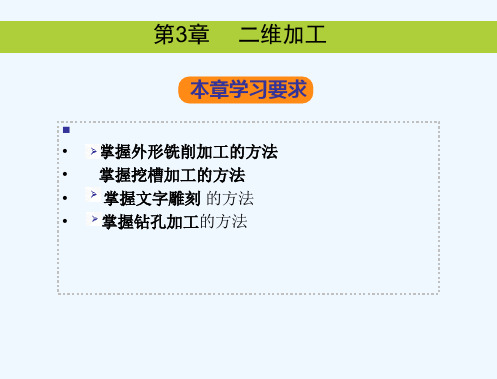
铣削参数设置
图3.9【外形铣削参数】选项卡
共同参数设定
安全高度:在该高度下不碰 任何物体的高度 参考高度: 初始Z坐标高度。 进给下刀位置: 刀具从工进转为快进的Z坐 标高度。 工件表面: 毛坯顶面所处的Z坐标,一般 设置为0。 铣削深度: 最终加工深度面的Z坐标。
共同参数设定
补正形式: 电脑刀补和控制器刀补: 主要用于 2D轮廓铣削的刀径补偿。 电脑刀补是指生成 NC 程序时是将整 个轮廓按刀补方向均匀地向外或向内 偏移一个刀具半径值后算出的刀心轨 迹坐标,由此而产生的程序。 控制器刀补是指生成 NC 程序时还是 按原始轮廓轨迹坐标生成程序,但在 程序中相应的位置添加 G41 、 G42 、 G40 的刀补指令。
多槽区加工时,从释放残余变形考虑,应 设定“所有的内腔都粗铣完
成后再精修”,否则将是先分别粗、精铣完某一槽区域后,再去粗、精 铣下一槽区域。
3.2.5 挖槽加工中应注意的问题
• • • •
•
槽的外形铣削必须是封闭的。 槽的几何外形和岛屿必须位于相同的构图平面上。 如果要产生斜面或雕刻面的槽,需要用投影加工,投 影加工将在后面介绍。 在挖槽加工中,如果使用一种加工方法产生了残料, 用户可以使用其他挖槽加工方法。 挖槽时如果中间有岛屿要避开,须使岛屿的大小和间 距大于刀具直径。如果小于直径,应与设计人员商议 修改,如图3-43所示。
凸字加工可按带岛屿的型腔加工方法生成刀路。 若要在曲面上刻字,可先生成平面上刻字的刀路,再用投影加工将刀
共同的刀具参数设定
进给率:在XY平面内 的进给速度,在NC 程序中产生 Fxxxx 指 令。 下刀速率:赋予Z轴 进刀切入时的进给速 度。在NC程序中产 生 Z__Fxxxx 指令。 提刀速率:提刀向上的 速度,通常和快进速度 相当
外 形 铣 削

O20(铣正六边形下刀子程序) G91G01Z-2.5 G90 M98P200 M99
O200(铣正六边形轮廓子程序) G91G01G41X10Y-10 G03X10Y10R10 G90G01X-15Y25.98 X15 X30Y0 X15Y-25.98 X-15 X-30Y0 G91G03X-10Y10R10 G01G40X-10Y-10 G90 M99
加工中心编程与操作
图一
工艺分析
工件由等边三角形、圆形、正六边形、正方形四个外形组成加工内容,每层高 5mm,Z向必须进行分层切削。四个外形的加工顺序可以有两种:
(1)自上而下:即等边三角形----圆形----正六边形----正方形。 (2)自下而上:即正方形----正六边形----圆形----等边三角形。 若采用第(1)种顺序,则等边三角形、圆形、正六边形的周边残料多,需要
M98P300
Z2
G00X0Y32.99 G01Z-5 M98P400 G00Z100 G01G49Z150 M05 M30
O10(铣正方形下刀子程序) G91G01Z-2.5 G90 M98P100 M99
O100(铣正方形轮廓子程序) G91G01G41X10Y-10 G03X10Y10R10 G01Y30,R10 X60,R10 Y-60,R10 X-60,R10 Y30 G03X-10Y10R10 G01G40X-10Y-10 G90 M99
O30(铣圆形下刀子程序) G91G01Z-2.5 G90 M98P300 M99
O300(铣圆形轮廓子程序) G91G01G41X10Y-10 G03X10Y10R10 G02I25.98 G91G03X-10Y10R10 G01G40X-10Y-10 G90 M99
- 1、下载文档前请自行甄别文档内容的完整性,平台不提供额外的编辑、内容补充、找答案等附加服务。
- 2、"仅部分预览"的文档,不可在线预览部分如存在完整性等问题,可反馈申请退款(可完整预览的文档不适用该条件!)。
- 3、如文档侵犯您的权益,请联系客服反馈,我们会尽快为您处理(人工客服工作时间:9:00-18:30)。
“进/退刀向量设置”对话框
外形铣销加工实例
• 外形铣削如图所示零件二维轮廓图,工 件厚度10mm,毛坯为100×80mm,高10mm, 上下表面不加工。
外形铣削加工零件
ቤተ መጻሕፍቲ ባይዱ
外形铣削如图所示零件二维轮廓图,工件厚度10mm, 毛坯为300×200mm,高10mm,上下表面不加工。
(1)绘制外形轮廓如图所示。 (2)选择“缺省铣床”命令。 (3)选择“ 外形铣削...”命令。 (4)串联外形 (5)选择ø12平铣刀, (6)设置外形铣削参数,打开“外形铣削参数”选项卡, 系统将显示铣削参数设置项目,相关参数设置如图所示。 (7)选中“U 平面多次铣削”复选框,粗切1 次、间距 为5 mm,精修1 次、间距为0.5 mm。 (8)选中“P 分层铣深...”复选框,最大粗切步进量为2 mm,选择“不提刀”复选项和“按轮廓”单选项。 (9)选中“N 进/退刀向量”复选框,设置如图所示。
